VMware Workstation Pro是一款好用、功能强大的「虚拟机器(Virtual Machine) 」软体,安装VMware Workstation Pro以后,可以在你的电脑新增虚拟机器,在虚拟机器中可以安装Windows、Ubuntu…等作业系统,也可以安装软体,就好像在使用实体电脑一样,很适合用来练习硬碟的分割与调整、作业系统和软体的安装与测试、挂载和执行光碟映像档,不管你在虚拟电脑做任何的测试,完全不会影响电脑的正常运作。除了建立虚拟机器以外,也可以将真实电脑的系统转换为虚拟机器。VMware Workstation Pro是商业软体,需要付费购买才能安装使用,如果您想要先体验它的功能,可以到官方网站下载试用版,试用版可以免费试用1个月,功能和正式版都一样,关于程式的下载和安装详见:VMware Workstation Pro下载与安装。本文说明新增虚拟硬碟的方法:
1.对著桌面上的捷径图示,连续按两下滑鼠左键,开启VMware Workstation Pro。

2.选择要新增虚拟硬碟的虚拟机器,点选「Edit virtual machine settings」。

3.点选「add」。

4.选择「Hard Disk」,点选「Next」。

5.使用预设的选项,点选「Next」。

6.使用预设的选项,点选「Next」。

7.输入虚拟硬碟的最大使用空间,选择「Store virtual disk as a single file」,点选「Next」。
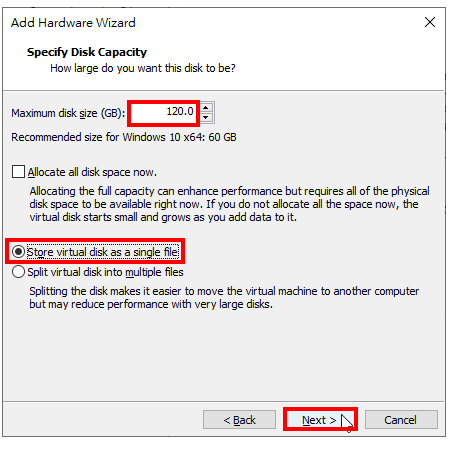
8.点选「Browse…」。
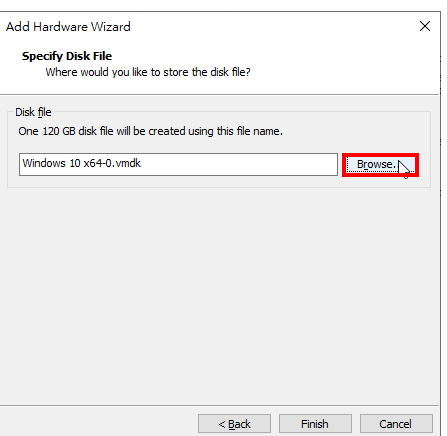
9.选择储存虚拟硬碟的资料夹,点选「存档」。

10.点选「Finish」。

11.点选「OK」。

12.已经新增一颗虚拟硬碟,如下图所示。





